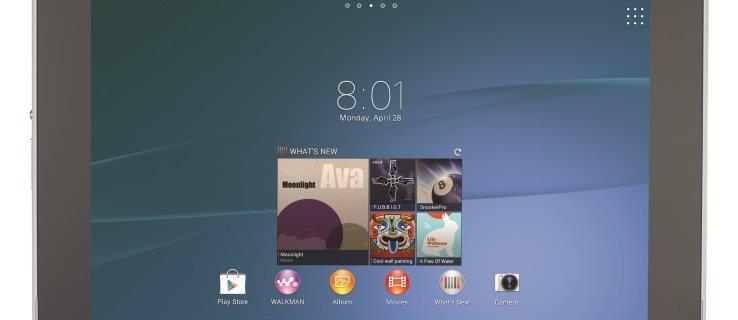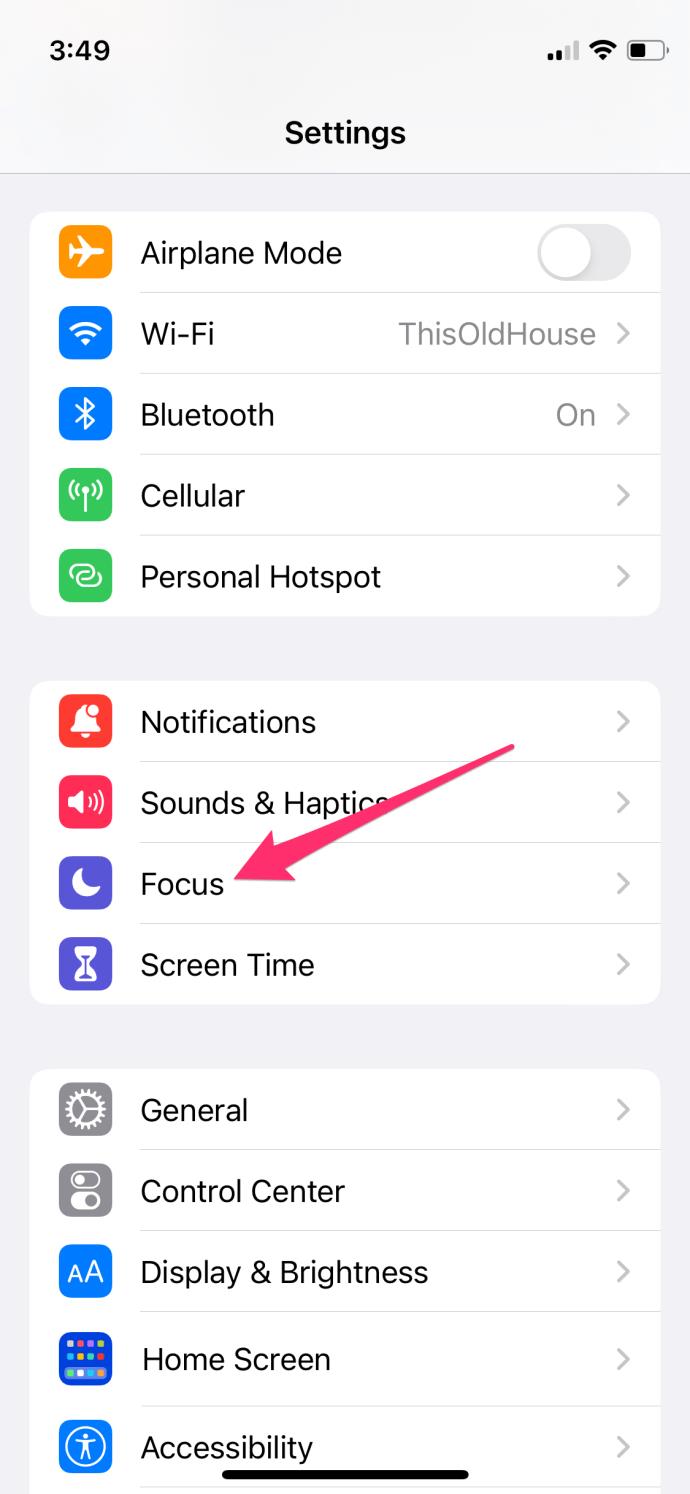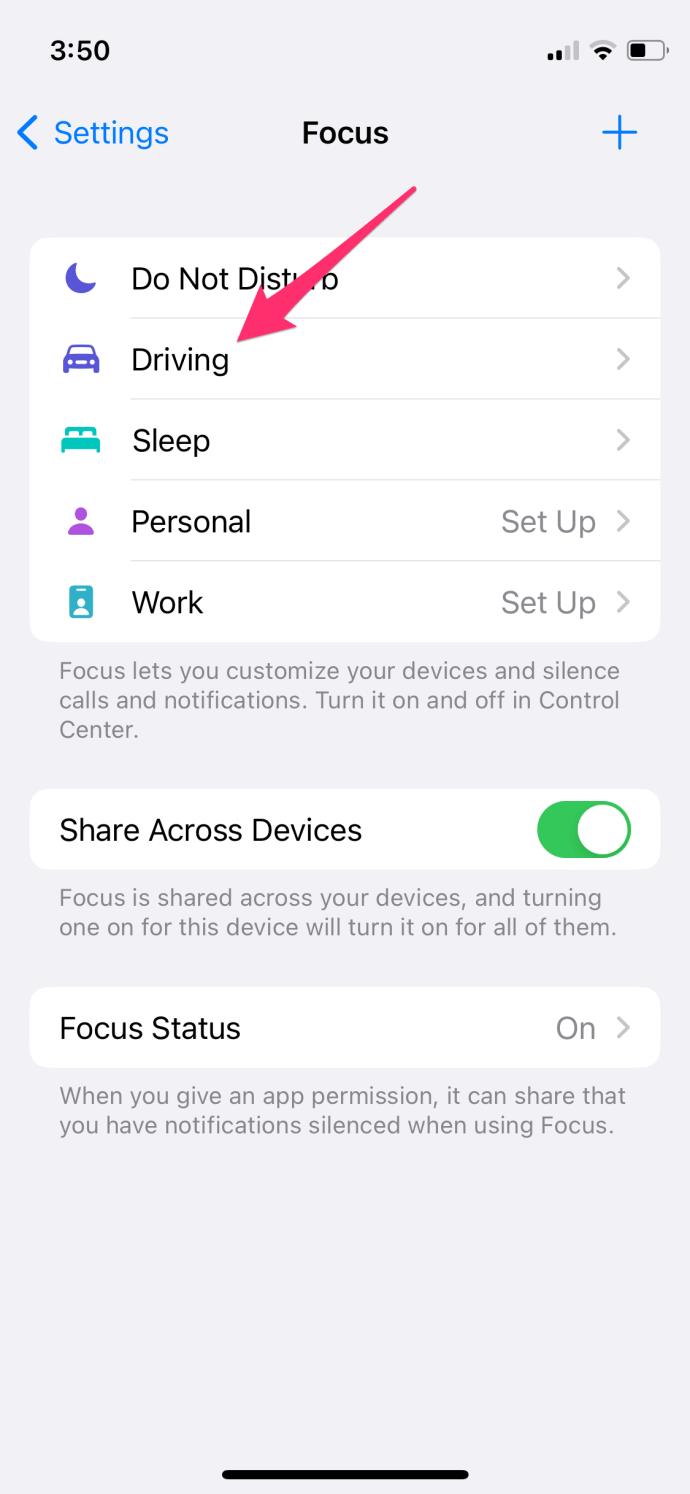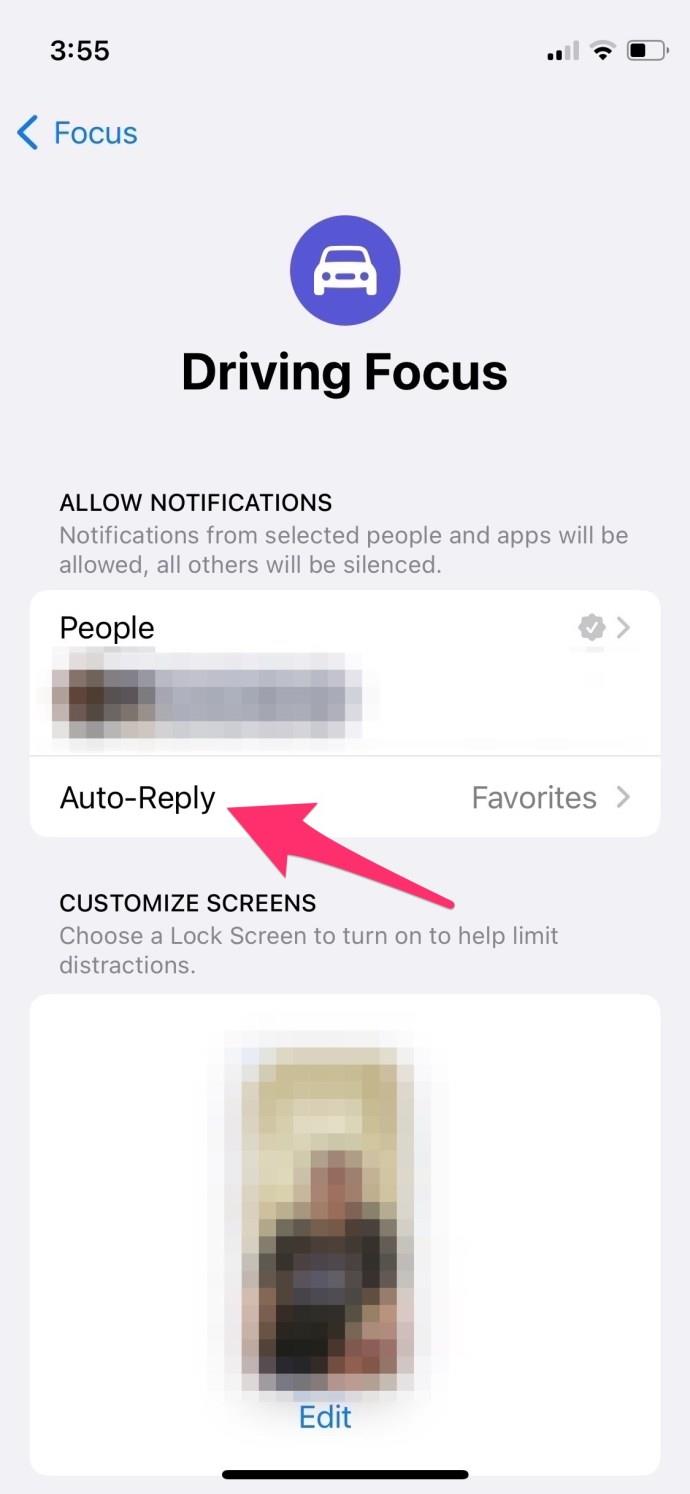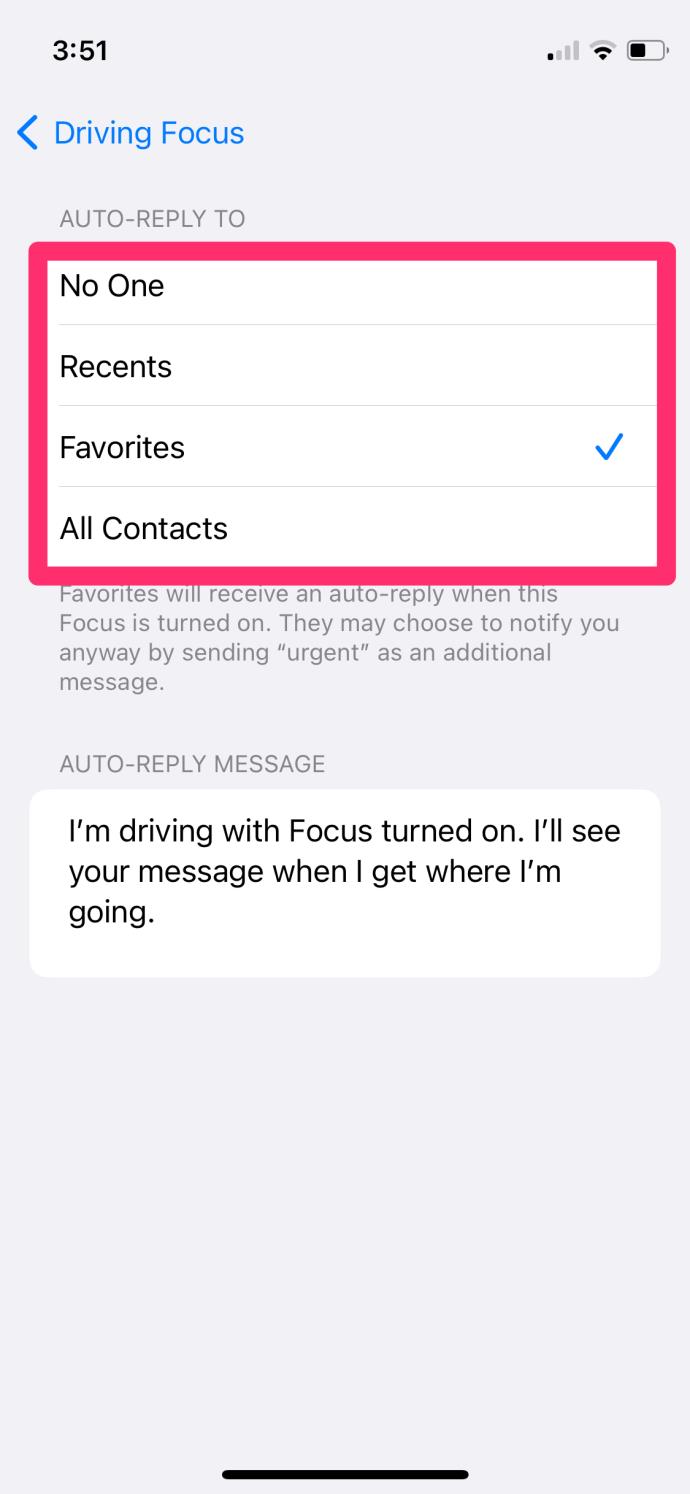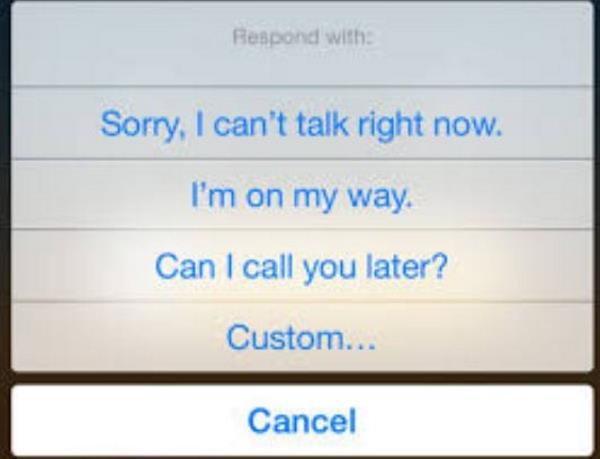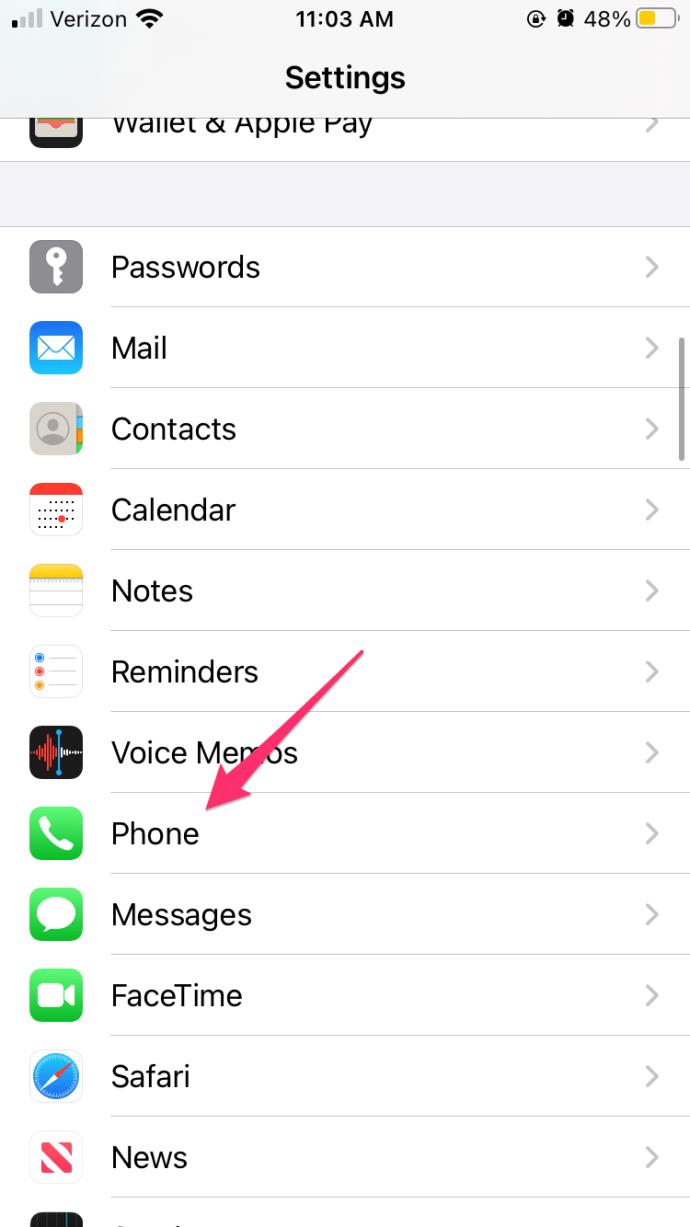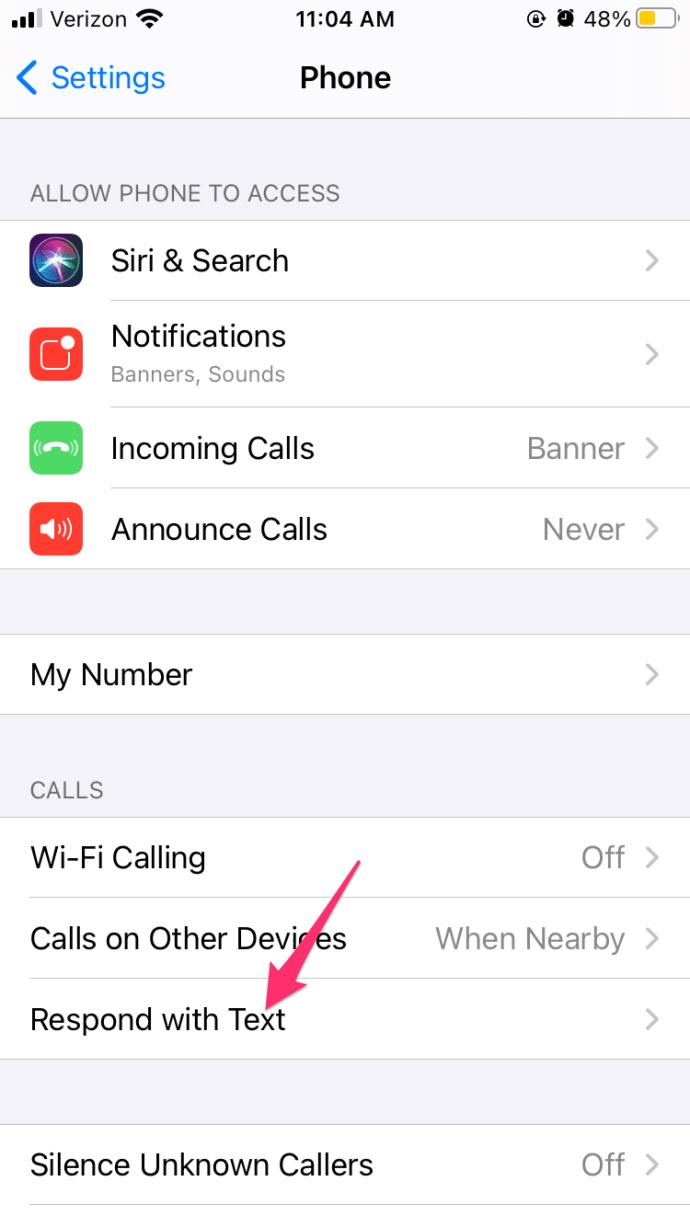Si está conduciendo y no quiere que la gente piense que está ignorando sus mensajes de texto, puede considerar configurar la función de respuesta automática en su iPhone. Esta función hace posible responder mensajes de texto sin ponerse en peligro ni poner en peligro a los demás al enviar mensajes de texto mientras conduce.
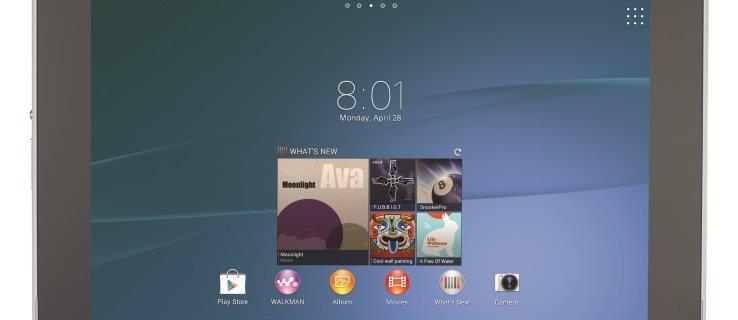
En este artículo, le mostraremos cómo configurar la respuesta automática mientras conduce y funciones relacionadas, por ejemplo, cómo desactivar las alertas de texto mientras conduce.
Cómo configurar la respuesta automática en iPhone
Debe configurar una respuesta automática con anticipación, para que no lo moleste cuando esté ocupado. La función está integrada en iOS, por lo que lleva menos de un minuto configurar la respuesta automática mientras conduce en su iPhone. Siga estos pasos para hacerlo:
- Abra Configuración en su iPhone.
- Toque Enfoque .
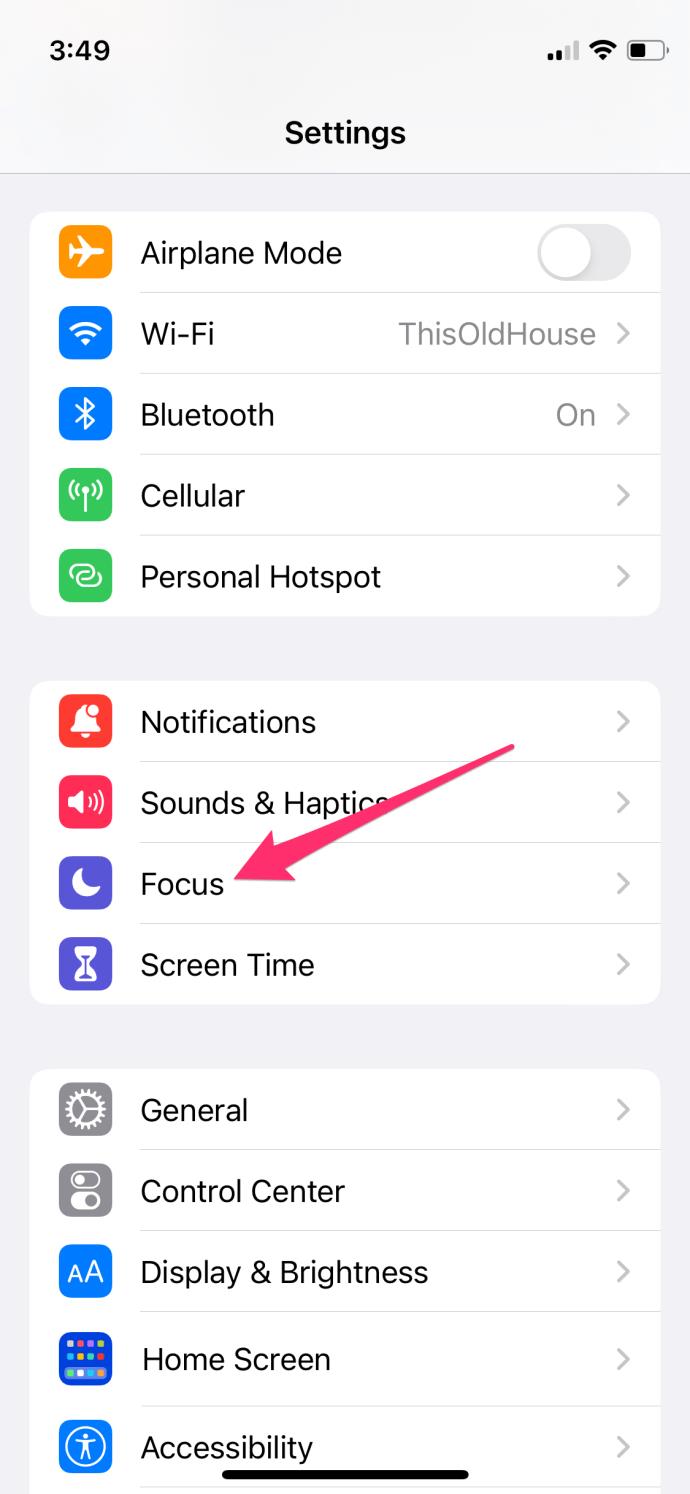
- Seleccione Conducir (debería estar allí de forma predeterminada).
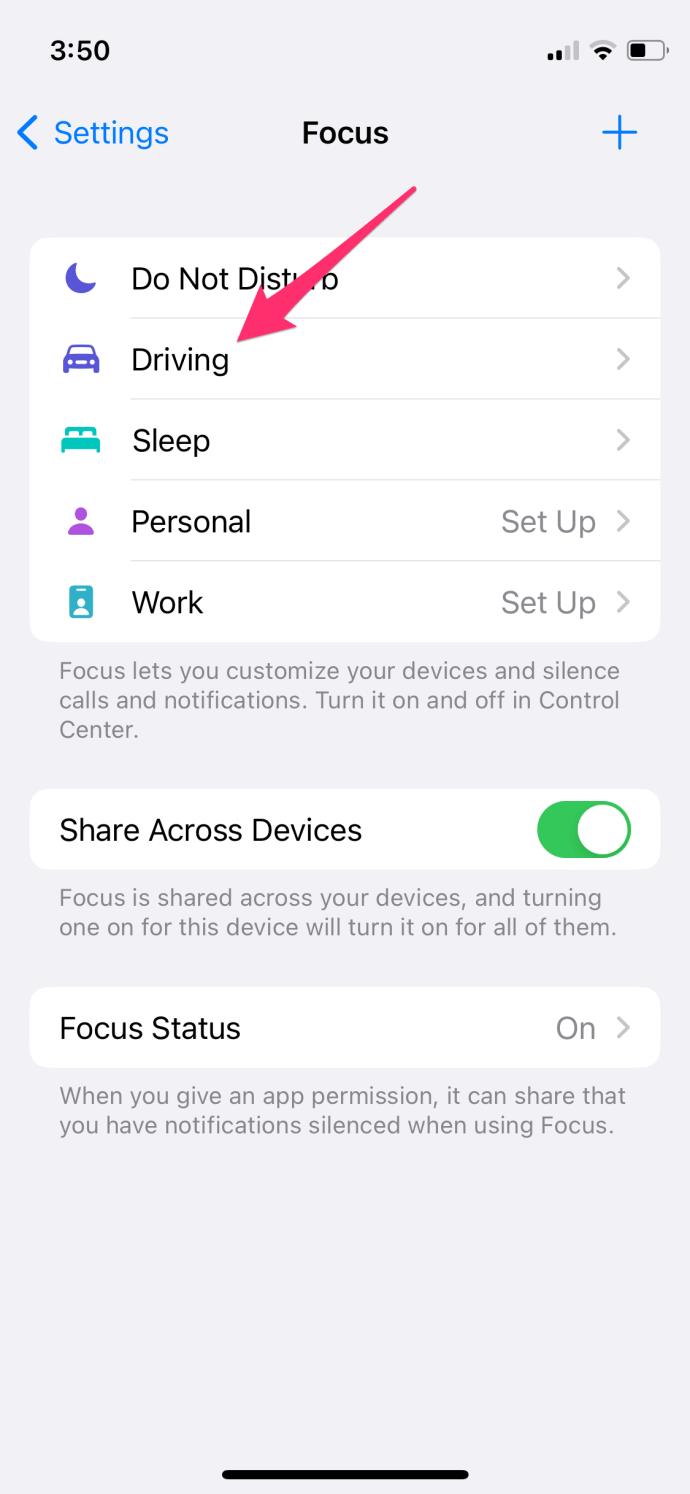
- Elija Respuesta automática .
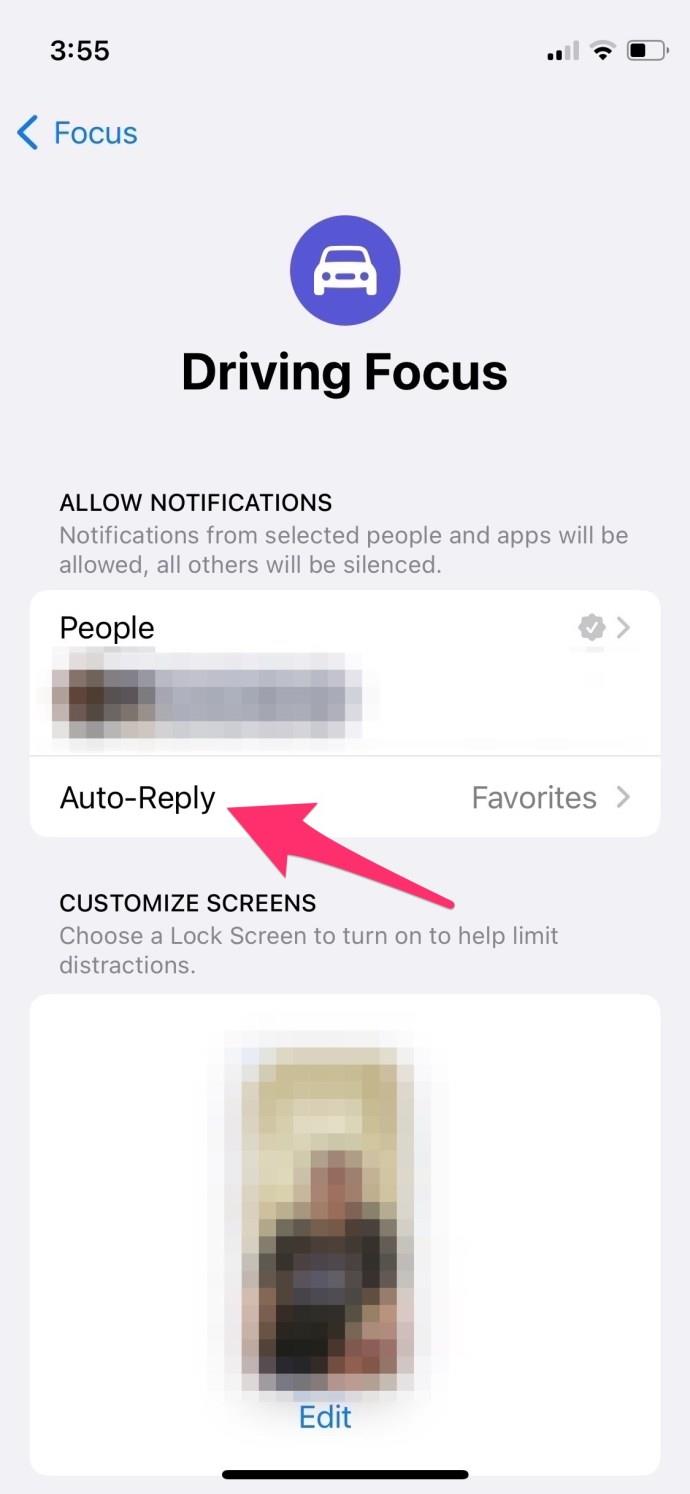
- Luego configure Respuesta automática a en Todos los contactos , Recientes , Favoritos o Nadie .
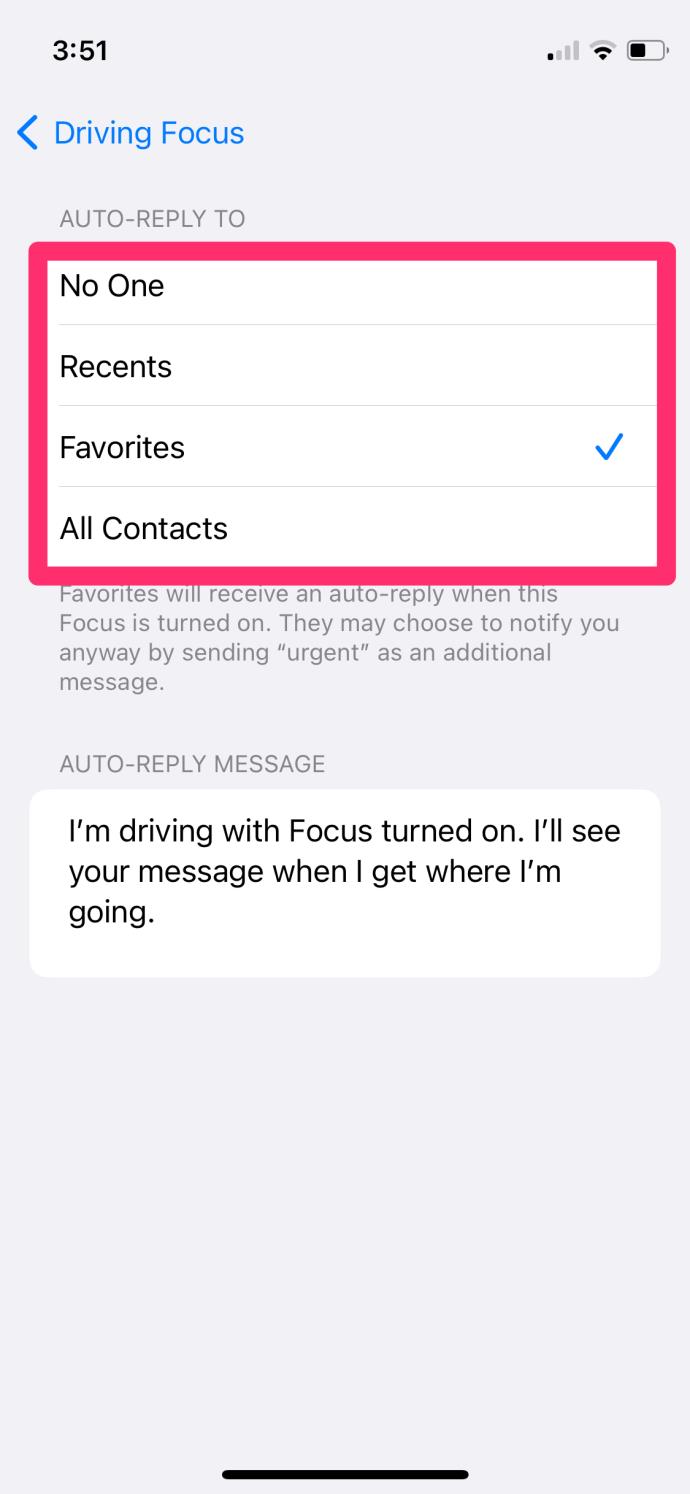
- Puede personalizar su mensaje de respuesta automática o dejar la respuesta automática predeterminada: “Estoy conduciendo con Focus activado. Veré tu mensaje cuando llegue a donde voy”.
Si bien estos pasos configuran su iPhone para que responda automáticamente mientras conduce, es posible que desee establecer parámetros más específicos, como configurar su iPhone para que solo envíe mensajes de texto de respuesta automática a las personas en sus contactos, no a las personas que no conoce, así que cambie la configuración AUTO-RESPUESTA A lo que prefiera.
Una vez configurado, todo lo que necesita hacer es encender Focus cada vez que se suba al automóvil.
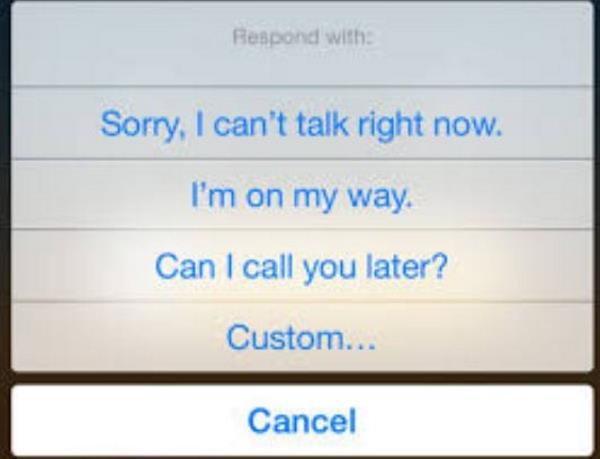
Respuesta automática a llamadas en tu iPhone
¿Sabías que también puedes responder automáticamente a las llamadas en tu iPhone?
Funciona de una manera muy similar a responder a los mensajes. Si no desea dejar que suene el teléfono o enviar a la persona que llama al correo de voz, una respuesta automática es una excelente opción. No es exactamente automático, ya que debe seleccionar Mensaje durante la llamada entrante, pero es mejor que tener que escribirlo.
Vamos a configurarlo primero:
- Abra Configuración en su iPhone
- Toca la aplicación Teléfono
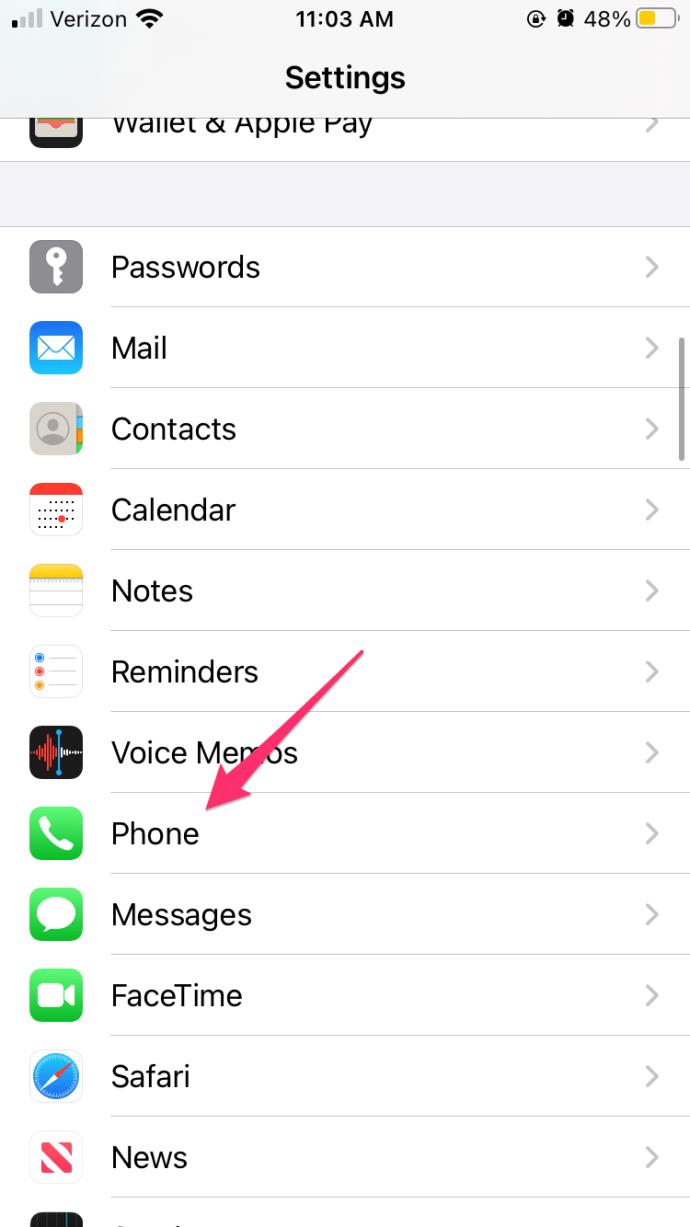
- Toque Responder con texto
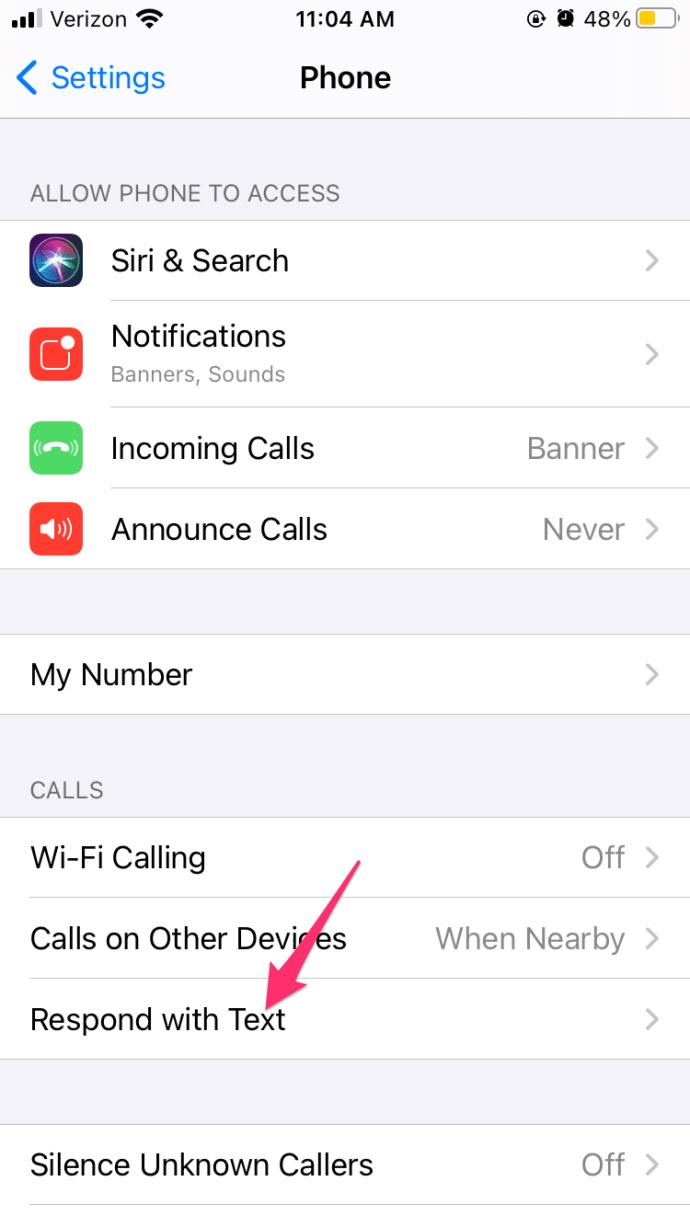
Por supuesto, puede mantener las respuestas predeterminadas para Responder con texto o puede escribir las suyas propias.
Luego, cuando entre una llamada, seleccione Mensaje arriba del botón Aceptar en su iPhone para responder con la respuesta enlatada que acaba de configurar. Simplemente seleccione el mensaje en la ventana emergente y confirme.
Detenga las llamadas de iPhone o las alertas de texto cuando conduzca o esté ocupado
Si estás tratando de moverte por las concurridas calles de la ciudad, lo último que quieres es que te moleste una llamada o un mensaje de texto.
La misma función de enfoque que ya hemos usado puede ayudar aquí. El iPhone tiene una configuración específica para Driving Focus, y podemos usarla aquí.
La próxima vez que conduzca, deslice hacia abajo desde la esquina superior derecha para abrir el Centro de control. Mantén presionado el botón Crescent Moon que dice Focus . Aparecerá una ventana emergente que muestra sus diferentes versiones de Focus; seleccione el icono del coche para iniciar el enfoque de conducción . Cuando esté en movimiento, el teléfono debería detectarlo y dejar de molestarlo con alertas de llamadas telefónicas o alertas de texto.
Configurar una respuesta automática a los mensajes de texto en el iPhone es útil si viaja mucho o se encuentra a menudo en situaciones en las que no quiere o no puede responder un mensaje de texto o una llamada.